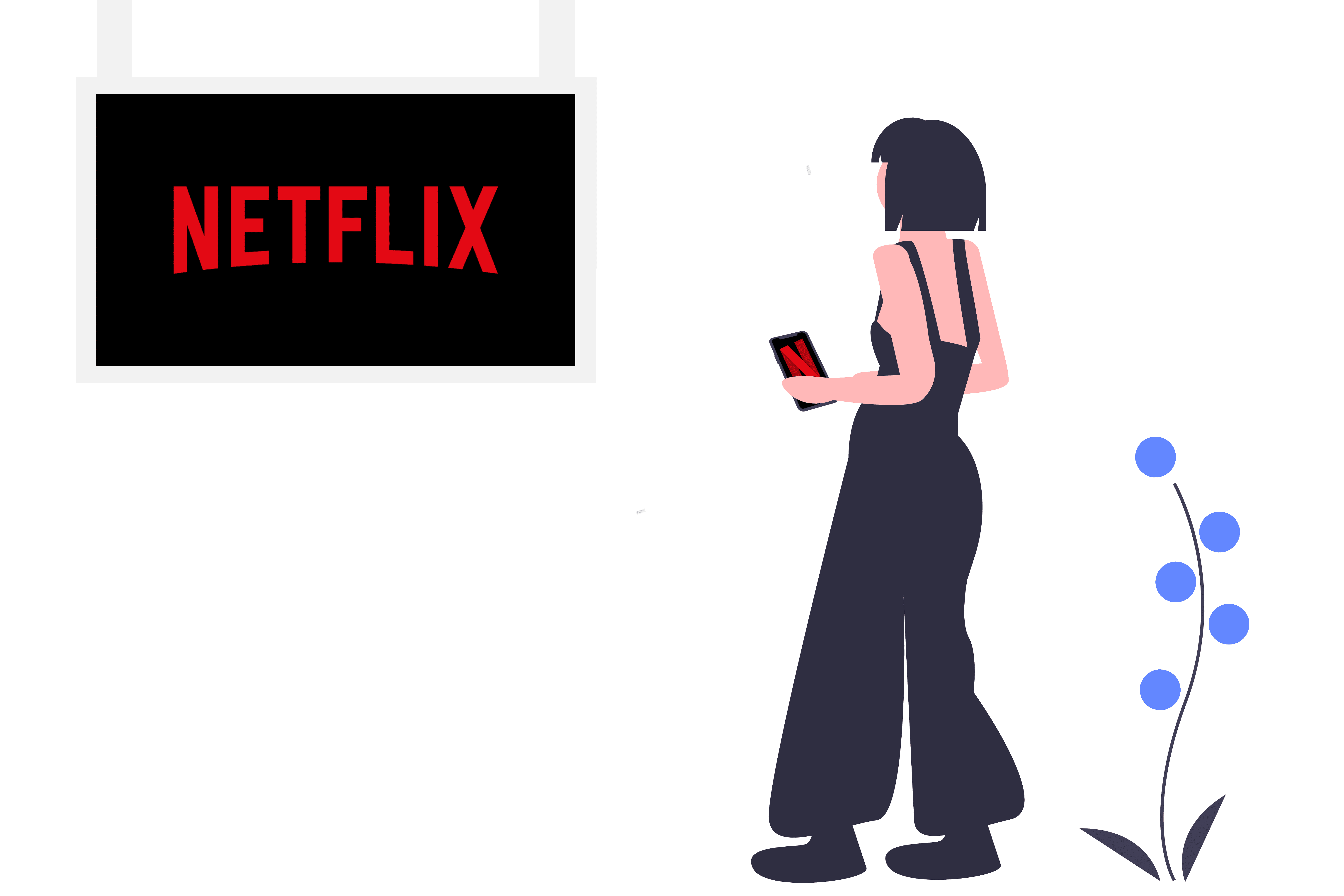Tässä artikkelissa kuvataan parhaita tapoja laittaa Netflix-elokuvia projektoriisi, vaikka sinulla ei olisi Wi-Fi-yhteyttä.
Striimaa WiFin kautta mediasoittimella
Jos sinulla on pääsy Wi-Fi-verkkoon, projektorin yhdistäminen mediasoittimeen on helpoin ratkaisu. Niin kauan kuin projektorissa on HDMI-portti, voit liittää projektoriin minkä tahansa median suoratoistolaitteen. Koska Android voi muodostaa yhteyden näihin laitteisiin langattomasti, Netflixin pelaaminen projektorilla on yhtä helppoa kuin suoratoisto televisioon.
-
Kun projektori on päällä, liitä mediasoitin avoimeen HDMI-porttiin ja odota, että se käynnistyy. Laitteessa voi olla ylimääräinen USB-kaapeli virransyöttöä varten; se on myös kytkettävä televisioon tai pistorasiaan.
-
Määritä suoratoistolaite, jos sitä ei ole vielä määritetty käytettäväksi Wi-Fi-verkkosi kanssa. Jos tarvitset apua, katso Chromecastin asennusohjeet tai Rokun asennusohjeet.
-
Avaa Netflix-sovellus ja napauta suoratoistokuvaketta oikeassa yläkulmassa.
-
Valitse projektoriin kytketty laite.
-
Etsi nimike, jonka haluat katsoa, ja valitse pelata.
Puhelimesta toistamisen sijaan suoratoistolaite lataa videon suoraan projektoriin Wi-Fin kautta. Voit ohjata toistoa suoratoistolaitteen Netflix-sovelluksella.
Yhdistä projektoriin HDMI:n kautta
Jos sinulla ei ole suoratoistomedialaitetta tai vahvaa Wi-Fi-yhteyttä, yksi vaihtoehto toistaa Netflixiä Androidista projektoriin on yhdistää ne HDMI-kaapelilla. Jos sinulla ei ole Wi-Fi-yhteyttä tai projektori on liian kaukana reitittimestä, puhelimesi matkapuhelinyhteys (jos sinulla on dataa sitä varten) voi suoratoistaa Netflixiä puhelimeesi ja HDMI-kaapeli välittää sen projektori. Tämä menetelmä käyttää puhelimesi latausporttia, joten et voi ladata Netflixiä pelatessasi, ellet käytä langatonta laturia, joka pitää portin auki käyttöä varten. Vaihtoehtona on valita MHL-kaapeli, jonka avulla voit ladata samanaikaisesti. Jos ajat tuota reittiä, muista tarkistaa tämä MHL-laitteiden sivu varmistaaksesi, että sekä puhelimesi että projektori tukevat sitä.
-
Tarkista Android-laitteesi käyttämän USB-portin tyyppi. Uudemmat käyttävät USB-C:tä. Kun tiedät, mikä portti Android-puhelimessasi on, sinun on löydettävä sille USB-HDMI-sovitin.
-
Liitä USB-pää puhelimeen ja HDMI-pää projektoriin.
-
Aloita videon toistaminen puhelimellasi, ja se peilataan automaattisesti projektoriin, mukaan lukien ääni.
Jotkut projektorit tukevat Miracastia
Jos projektorissasi on sisäänrakennettu Miracast, voit muodostaa yhteyden suoraan puhelimestasi ilman laitteistoa (ei edes reititintä). Tämä menetelmä on ihanteellinen, jos et ole kiinnostunut HDMI-kaapelista tai suoratoistolaitteesta ja laitteesi tukevat näytön peilausta. Jos olet valinnut tämän menetelmän toistaaksesi Netflixiä projektorillasi, koska lähistöllä ei ole Wi-Fi-verkkoa, sinun on ensin ladattava videot Netflix-sovelluksen kautta tai käytettävä puhelimesi mobiilidataa. Monet puhelimet tukevat Miracastia, mutta eivät kaikki. Jos omasi tekee, seuraavat vaiheet auttavat sinua pääsemään alkuun (nämä vaiheet eivät välttämättä ole asennuksesi tarkkoja vaiheita, mutta niiden tulee olla riittävän lähellä, jotta pääset perille):
-
Käytä Syöte -painiketta projektorissa tai kaukosäätimessä valitaksesi Peili näyttö. Joissakin projektoreissa etsimäsi painike on nimeltään LAN. Jos projektori näyttää valikon, siirry kohtaan Verkko > Peili näyttö > AT.
-
Avaa puhelimen ilmoitusvalikko pyyhkäisemällä alas näytön yläreunasta ja valitsemalla peilausvaihtoehto. Laitteestasi riippuen sitä voidaan kutsua Peili näyttö, Älykäs näyttö, Lomake, Yhdistä nopeastijne. Jos et löydä sitä, avaa asetukset ja etsi se kohdasta Liitännät tai Näyttö > Langaton näyttö Pinta.
-
Valitse projektori, kun näet sen. Sitä voidaan kutsua joksikin, jota et tunnista, mutta se on luultavasti oikea, jos se on luettelon ainoa kohde.
-
Käytä Netflix-sovellusta videon toistamiseen. Se näkyy automaattisesti projektorissa.